2015/03/18 追記:
いつのまにか、Office 用アプリ画面のアプリ名横にある「…」からアプリを削除できるようになっていました。
これで簡単にアプリを削除することができます。
Office 2013のService Pack 1以降、挿入タブの「アプリ」グループに、「Bing マップ」などのプリインストールされたOffice 用アプリが表示されるようになりました。
これらのアプリはOfficeにサインインしなくても利用することができ、
一度利用すると、それ以降下図の「個人用アプリ」からアプリを挿入することができるようになります。
ここで問題になるのが、“個人用アプリに表示されているアプリはどうやったら消せるのか?”ということです。
「Excel 用アプリを取得する」のように、サインインした状態でOffice ストアから取得したアプリであれば、下記の記事で説明している方法で非表示にすることができますが、
・[Office用アプリ]アプリを削除する。
//www.ka-net.org/blog/?p=2964
上記の通りプリインストールされたアプリはサインイン不要で利用することができ、自分のMicrosoft アカウントとの紐付けが行われないため、「個人用アプリの管理」から削除(非表示)することができません。
そこで今回は「個人用アプリ」に表示されている、プリンストールされたOffice 用アプリを削除する方法を紹介します。
※ 下記作業はレジストリの編集を行います。事前にバックアップを取るなどして、自己責任で作業を行うようにしてください。
※ 下記はExcel 2013の「Bing マップ」アプリを例に説明しています。
- Excelを終了した状態でレジストリ エディターを起動し、「HKEY_CURRENT_USER\Software\Microsoft\Office\15.0\WEF\PreinstalledApps\Excel」を開きます。
- 「App*」(*は数字)エントリに「Bing マップ」アプリがあることを確認します。下図では「App1」の値が「WA102957661…Bing マップ…」となっているのが分かります。このWA…となっている値は後で必要になってくるので、どこかに控えておきます。
- 次に「HKEY_CURRENT_USER\Software\Microsoft\Office\15.0\WEF\Providers」を開き、その下にあるキーの中の「AppStates」キーや「Entitlements」キーに手順2.で控えた値「WA…」があるかどうかを調べます。
- 下図では「HKEY_CURRENT_USER\Software\Microsoft\Office\15.0\WEF\Providers\Qxcohx+CWETDnICWSgcWrw==\AppStates」キーと「HKEY_CURRENT_USER\Software\Microsoft\Office\15.0\WEF\Providers\Qxcohx+CWETDnICWSgcWrw==\Entitlements」キーの中に「WA102957661」を名前に含むエントリがあることが確認できます。
- 手順4.で見つけたエントリ「HKEY_CURRENT_USER\Software\Microsoft\Office\15.0\WEF\Providers\Qxcohx+CWETDnICWSgcWrw==\AppStates\wa102957661_1.4.0.0」と「HKEY_CURRENT_USER\Software\Microsoft\Office\15.0\WEF\Providers\Qxcohx+CWETDnICWSgcWrw==\Entitlements\wa102957661」を削除します。
- Excelを起動し、「個人用アプリ」を表示すると、「Bing マップ」が表示されないことが確認できます。
- アプリを1つ1つ削除するのではなく、同じ提供者(Bing マップの場合はMicrosoft Corporation)のアプリをまとめて削除する場合は、「HKEY_CURRENT_USER\Software\Microsoft\Office\15.0\WEF\Providers」以下にあるキー、上図の場合は「Qxcohx+CWETDnICWSgcWrw==」キーを削除することで、一括削除することができます。
以上のように、レジストリを編集することで、「個人用アプリ」にあるアプリを消すことができるわけですが、作業はくれぐれも慎重に行うようにしてください。


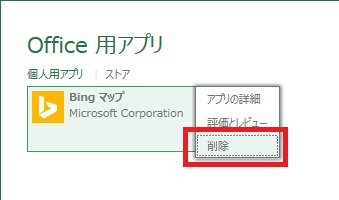
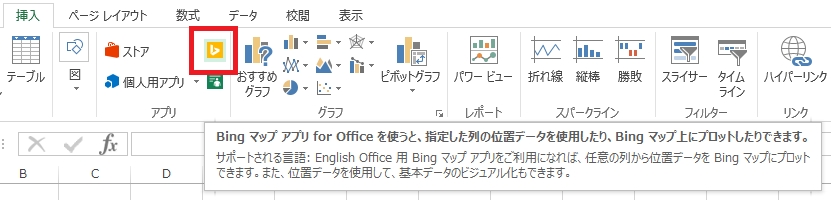
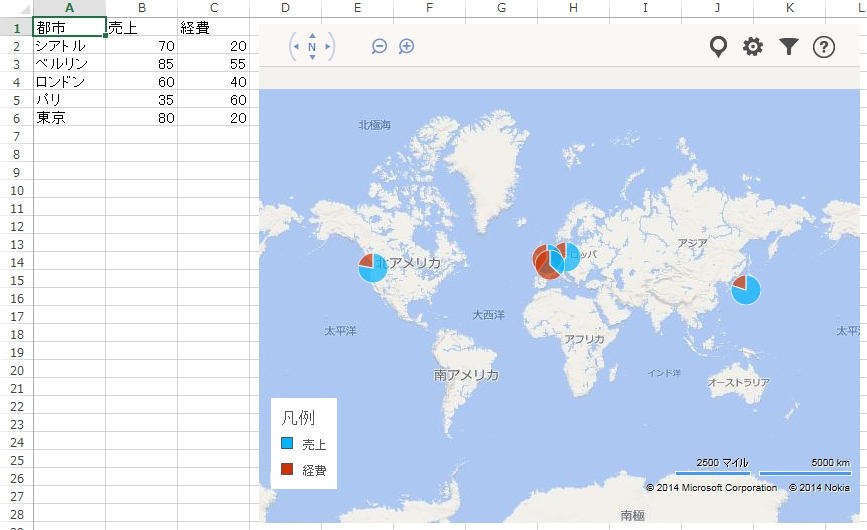

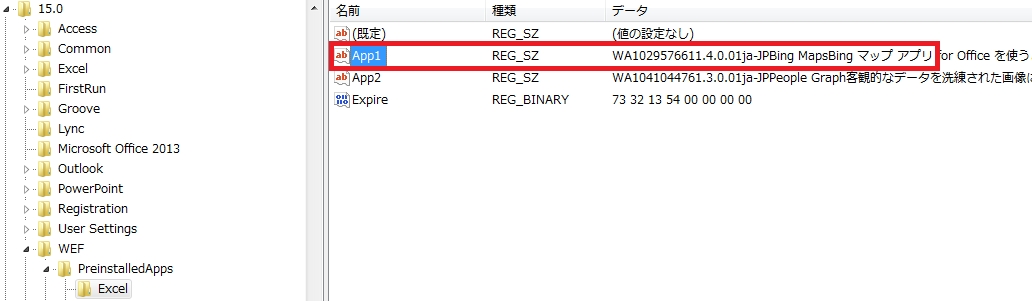
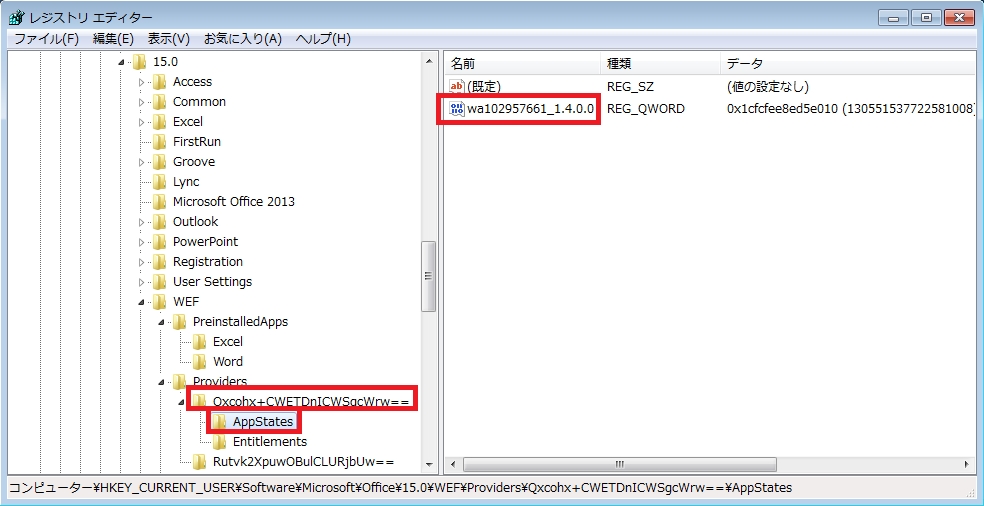
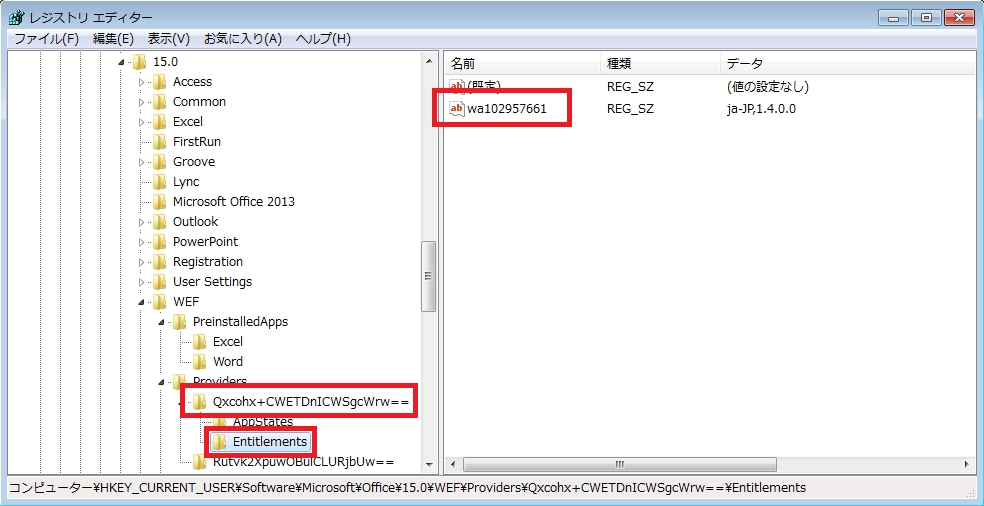
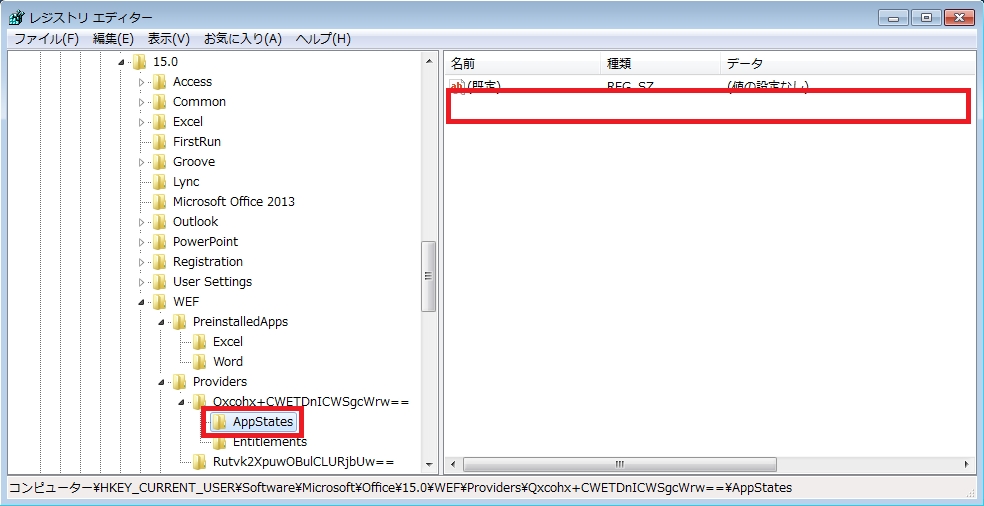
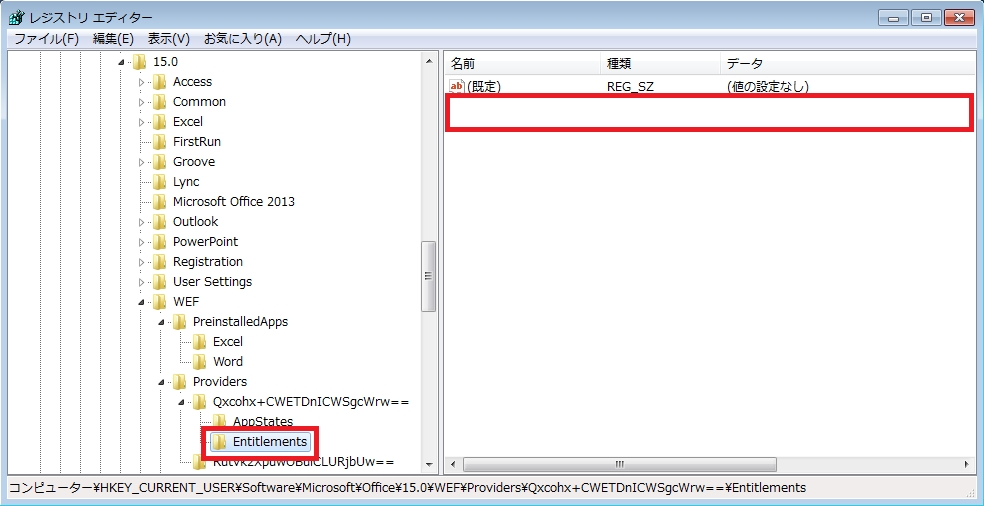
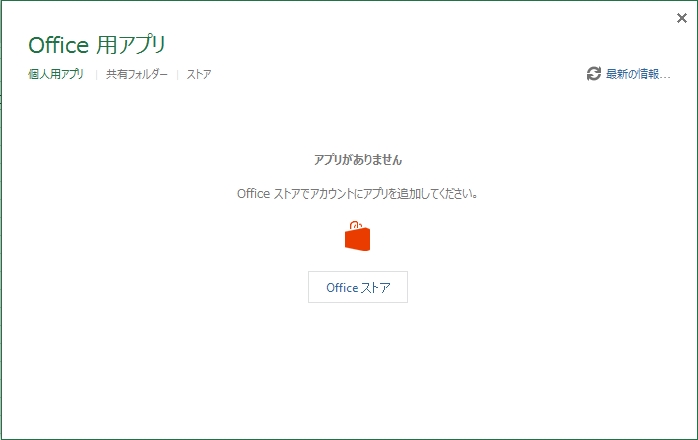















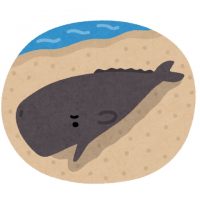

初めまして。
個人用アプリに表示されているアプリが削除できなくて、困っていました。
レジストリを変更するみたいなので、私にはちょっと敷居が高いのですが、挑戦してみようと思います。
削除する方法を考えてくださり、ありがとうございました。
> mi-yu様
はじめまして、ブログ管理者のきぬあさです。
たぶんmi-yu様のブログだと思うのですが、→の記事 http://miyu-excel.seesaa.net/article/405273681.html をたまたま検索で見つけまして、対策を考えてみました。
もっと簡単な方法があれば良かったのですが、いろいろ調べてもレジストリを編集する方法しか見つけられませんでした…。
作業される際は事前にバックアップを取ることをお薦めいたします。
「mi-yuとExcel」のmi-yuです。
無事にアプリを一覧から削除することができました。
大変、助かりました。
どうもありがとうございました。
> mi-yu様
無事に解決されたとのことで、私もホッとしました。
今回の件は私も良い勉強になりました。
> 「mi-yuとExcel」
他の記事も拝見させていただきました。
Excelの話題ばかりで素敵ですね☆
MOS2013の記事やQRコードの記事がとても興味深かったです。